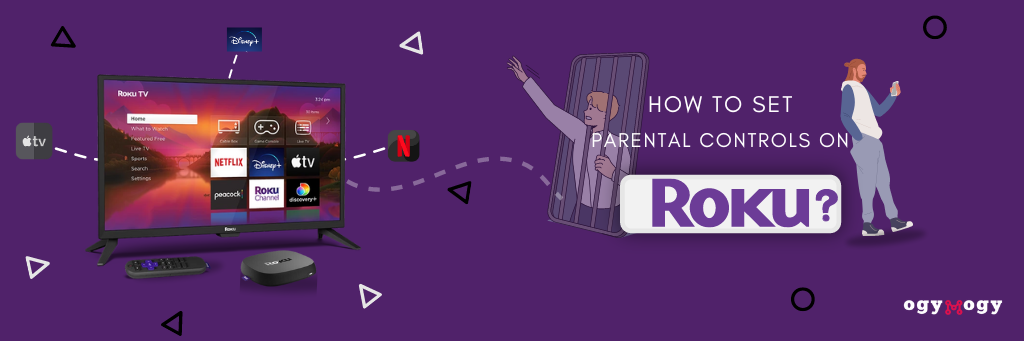Tuo figlio ha Roku? Quindi, è tua responsabilità controllare tutti i tipi di contenuti in streaming. È tempo di rivedere le attività dei tuoi figli e trovare protezione online. Ma prima, dovresti sapere che Roku è appropriato per tuo figlio. Pertanto, fornisce la soluzione per proteggere i tuoi figli impostando i controlli parentali. Inoltre, questo articolo ti offre molteplici soluzioni per proteggere tuo figlio mentre guardi i canali Roku. Discutiamone!
Che cos'è Roku?
Roku è adatto ai bambini?
Roku offre sicurezza ai bambini?
Qual è la funzione di controllo parentale di Roku?
Come impostare i controlli parentali su Roku?
Come impostare un pin Roku?
Come rimuovere i canali per adulti su Roku?
Elimina i canali utilizzando il pin Roku
Come impostare i controlli parentali su Roku TV?
Roku ha il controllo parentale, ma hai bisogno di più sicurezza
Ottieni maggiore tranquillità con l'app di monitoraggio OgyMogy
Cosa può fare OgyMogy per il controllo parentale di Roku?
Conclusione
Domande frequenti (FAQ)
Che cos'è Roku?
Roku è un lettore multimediale di streaming video che offre intrattenimento con vari canali basati su contenuti diversi. Offre oltre 500,000 programmi TV, film dalle principali reti e servizi di streaming video come Hulu, Netflix,Disney, Amazon Prime, e altro ancora. Usando questo, puoi accedere a canali a pagamento e gratuiti. Con lo streaming video illimitato, non è facile controllare l'accesso dei bambini. Ma ha una funzione di controllo parentale che aiuta a supervisionare i bambini accedendo a contenuti indesiderati.
Prendi il controllo di ciò che i tuoi figli stanno guardando su Roku
Roku è adatto ai bambini?
Roku è un popolare dispositivo di streaming che offre una vasta gamma di opzioni di intrattenimento, ma la questione della sua adeguatezza per i bambini è una preoccupazione pressante per molti genitori. Con un facile accesso a numerosi servizi di streaming e un'interfaccia intuitiva, Roku può essere una scelta interessante per le famiglie con bambini. Tuttavia, i genitori devono prestare attenzione e implementare adeguate misure di sicurezza per garantire un'esperienza visiva a misura di bambino. Una delle caratteristiche principali che rendono Roku adatto ai bambini è la disponibilità di controlli parentali e opzioni di filtro dei contenuti. Impostando questi controlli, i genitori possono limitare l'accesso a contenuti non adatti all'età, creando un ambiente più sicuro in cui i propri figli possano esplorare vari spettacoli e film.
Roku offre sicurezza ai bambini?
Per le preoccupazioni dei genitori, Roku dispone di controlli parentali integrati che ti consentono di limitare l'accesso dei tuoi figli a contenuti non approvati. Sì, è chiaro che il controllo parentale di Roku protegge i bambini, ma ciò non significa che copra i tuoi figli dallo streaming di video per adulti.
Qual è la funzione di controllo parentale di Roku?
Puoi configurare le impostazioni per proteggere i bambini dai contenuti per adulti e per adulti su Roku tramite il controllo genitori.
- Puoi eliminare i canali inappropriati dalla libreria Roku
- Puoi impostare un pin a 4 cifre e impedire ai bambini di aprire canali e programmi specifici
- Puoi controllare le classificazioni dei contenuti e determinare a quale titolo di contenuto deve accedere tuo figlio.
- Ora leggi le righe seguenti e scopri come impostare il controllo parentale su Roku.
Come impostare i controlli parentali su Roku?
Una fantastica aggiunta a Roku, aggiunge la selezione della famiglia alle impostazioni del controllo parentale di Roku. Consente ai genitori di impostare spettacoli adatti ai bambini e di limitare i contenuti indesiderati e per adulti dai propri dispositivi. Una famiglia ha bisogno di controllare i contenuti espliciti.
L'impostazione del controllo parentale viene attivata regolando tutte le opzioni dopo la visita home> impostazioni> controllo parentale in Roku mirato. È necessario accedere all'account mirato per impostare il controllo parentale inserendo un PIN complesso.
Come impostare un pin Roku?
L'impostazione di un PIN su Roku è importante per controllare l'accesso dei tuoi figli a questo dispositivo. Dopo aver inserito un pin forte, se i tuoi figli provano a guardare canali e scarpe specifici, è necessario modificare l'impostazione del controllo parentale per inserire quel PIN. Ora discuteremo alcuni passaggi per aiutarti a impostare un PIN su Roku. Ma tieni presente che il PIN della funzione è facoltativo.
- Apri il sito Web ufficiale di Roku sul tuo computer, laptop e dispositivi mobili
- Quindi accedi al tuo account Roku facendo clic sul mio account nell'angolo sinistro
- Ora seleziona il mio account dall'elenco delle opzioni, quindi seleziona il mio account dal menu
- Accedi al mio account e seleziona l'opzione di aggiornamento sotto il PIN.
- Scegliendo la finestra delle preferenze del pin nella scheda Crea PIN, è necessario inserire il nuovo PIN univoco.
- Nel passaggio finale, salva le modifiche confermando tutto.
Come rimuovere i canali per adulti su Roku?
I media digitali forniscono una grande fonte di intrattenimento. Tuttavia, su un dispositivo Roku, puoi trovare facilmente tutti i tipi di contenuti non appropriati per i bambini. Dopo aver impostato il pin, devi controllare determinati canali dal dispositivo Roku dei tuoi figli. Ti consente di rimuovere le tracce a cui i tuoi figli non dovrebbero accedere. Innanzitutto, determina i canali dal tuo dispositivo Roku. Segui questi passaggi per rimuovere i canali per adulti.
- Vai alla schermata principale di Roku e seleziona il negozio di canali
- Vai al mio canale; ti mostrerà un elenco di tutti i tuoi canali Roku installati.
- Seleziona i canali specifici che desideri eliminare dal dispositivo Roku di destinazione. In questo passaggio, seleziona i canali da evidenziare e, nella nuova finestra, premi Rimuovi tracce.
- Ora conferma l'eliminazione dei canali, premi sì
Elimina i canali utilizzando il pin Roku
Ecco alcuni passaggi per rimuovere i canali dal dispositivo di destinazione.
- Prendi il telecomando e premi i miei canali dalla schermata principale
- Naviga nei canali specifici che desideri eliminare e seleziona il pulsante delle opzioni
- Vai a rimuovere i canali e premi sì
- Per nascondere i canali, vai al menu delle impostazioni sul dispositivo Roku. Quindi premi nascondi per programmi TV come film e feed di notizie.
Come impostare i controlli parentali su Roku TV?
Sebbene abbiamo menzionato i passaggi per impostare il controllo parentale impostando il pin ed eliminando i canali per adulti. Fornisce un'opzione che ti aiuta a limitare i film in base alla valutazione. Ora puoi impostare l'impostazione desiderata su Roku:
- Per controllarlo, apri la barra dei menu di Roku TV
- Ora seleziona l'impostazione che verrà mostrata nella sezione inferiore del menu principale
- Attiva le impostazioni del controllo parentale e imposta un pin
- Sfoglia le classifiche dei programmi TV e imposta le tue preferenze
- Chiudi la barra dei menu; ora sentiti tranquillo: nessuno può accedere all'impostazione del controllo parentale inserendo il tuo PIN.
Se a un programma TV o a un film manca una classificazione, puoi anche controllare l'accesso a quel contenuto selezionando Blocca tutte le tracce senza classificazione.
Roku ha il controllo parentale, ma hai bisogno di più sicurezza
In quanto sopra, menzioniamo le impostazioni del controllo parentale. Ma questo non è abbastanza; hai bisogno di maggiore protezione per proteggere i dispositivi Roku dei tuoi figli e controllare il loro accesso a contenuti indesiderati. Quindi, non cercare le impostazioni del controllo parentale su Roku. Hai bisogno dell'accesso remoto per impedire ai tuoi figli di accedere a contenuti per adulti. Pertanto, hai bisogno di una fonte autentica come OgyMogy.
Ottieni maggiore tranquillità con l'app di monitoraggio OgyMogy
Con l'aiuto del applicazione di monitoraggio OgyMogy, i genitori possono proteggere i propri figli da contenuti pornografici e violati. Ti aiuta a proteggere i tuoi figli limitando il loro accesso. Ma deve essere installato sul tuo dispositivo mirato e vedere cosa guardano online e come trascorrono il tempo. Prendi in considerazione OgyMogy e proteggi i tuoi figli utilizzando le sue funzionalità vantaggiose. Questa app ha un accesso remoto perfetto su Roku mirato e smette di guardare i contenuti non etici di tuo figlio.
Cosa può fare OgyMogy per il controllo parentale di Roku?
Usando OgyMogy, puoi proteggere i tuoi figli dai pericoli online. Per questo, devi accedere all'app e sfruttare le sue caratteristiche uniche, come:
Blocca le app indesiderate: i genitori possono bloccare segretamente le applicazioni inappropriate dai dispositivi dei propri figli. Quindi, dà tranquillità che i loro figli non possano scaricare e utilizzare alcuna app non approvata.
Imposta avvisi di parole chiave: effettuando il login OgyMogy, puoi impostare parole chiave e frasi dal tuo pannello di controllo. Quando i tuoi figli digitano e cercano sul web. La nostra app ti avvisa e saprai della loro attività Roku non accettata.
Blocca siti web: con questa app, puoi impedire ai tuoi figli di guardare il web per adulti. Una volta utilizzato, puoi bloccare qualsiasi sito Web sospetto dai loro dispositivi.
Registrazione dello schermo: puoi visualizzare le attività Roku dei tuoi figli registrando lo schermo del loro dispositivo e visualizzando dal pannello di controllo web.
Conclusione
Roku ha impostazioni di controllo parentale, ma non ha funzionato alla grande. Quindi, come genitori, state cercando di mettere al sicuro i vostri figli e proteggerli il più possibile. Pertanto, è importante andare oltre il controllo parentale di Roku e utilizzare una tecnica fantastica come OgyMogy che ti dà tranquillità quando i tuoi figli guardano i programmi su Roku da soli.
Domande frequenti (FAQ)
Non puoi limitare il limite dello schermo dei tuoi figli mentre guardi Ruko fino a quando non disponi di un'applicazione di monitoraggio come OgyMogy.
Roku ha impostazioni di controllo parentale con metodi diversi. Puoi inserire il PIN per controllare l'accesso di tuo figlio. Per questo, devi accedere al tuo account, impostare un pin a 4 cifre, scegliere le impostazioni e salvarlo.
Non puoi bloccare direttamente YouTube, ma puoi disinstallare il programma e impostare il blocco dell'installazione per impedire ai tuoi figli di accedere all'app YouTube.
Sì, puoi, ma devi inserire il pin per accedere a canali specifici su Roku. Con questo, è facile apportare modifiche e controllare app particolari.
Proteggi i tuoi cari con l'app di controllo parentale OgyMogy